15 největších překážek produktivity v týmu - základní kameny úspěchu
15 nejčastějších překážek bránících produktivitě vašeho týmu V dnešním světě, kde se technologie vyvíjejí rychlým tempem, je týmová práce nedílnou …
Přečtěte si článek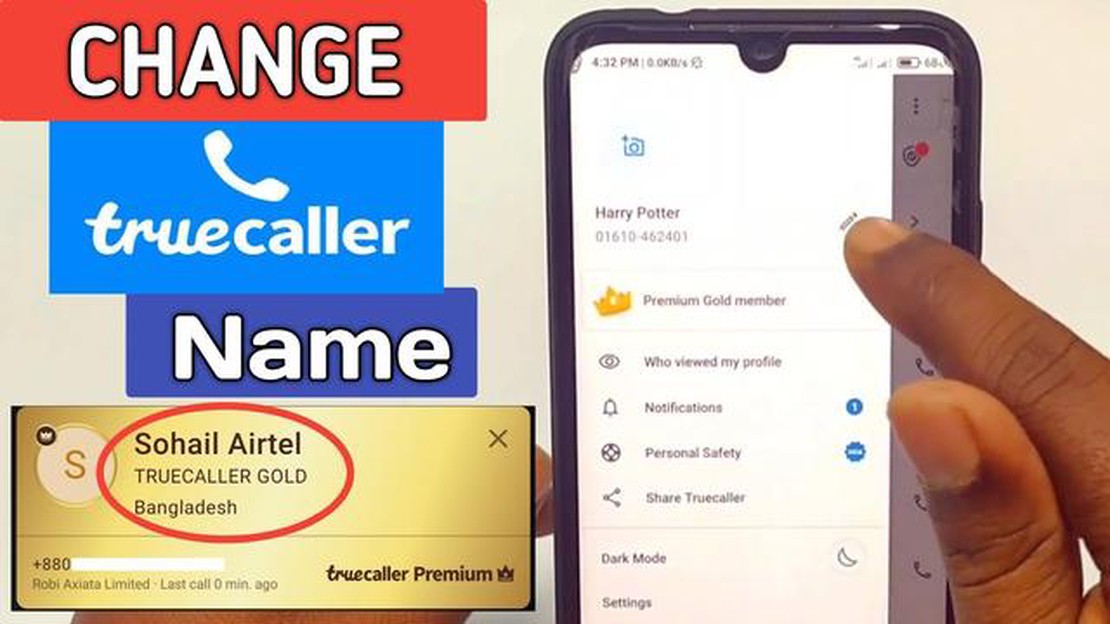
Truecaller je aplikace pro mobilní zařízení, která poskytuje informace o volajícím telefonním čísle. Někdy však může chybně identifikovat jméno volajícího, což způsobuje určité nepříjemnosti. Pokud potřebujete opravit chybné jméno v aplikaci Truecaller, musíte provést několik jednoduchých kroků.
Prvním krokem je otevření aplikace Truecaller v mobilním zařízení. Poté přejděte do části “Nastavení”, kterou obvykle najdete v pravém horním rohu obrazovky. Jakmile se tam ocitnete, vyberte položku “Profil” a najděte položku nabídky “Změnit jméno”.
Po kliknutí na “Change Name” budete moci zadat nové jméno a uložit změny. Je však důležité mít na paměti, že změna jména v Truecalleru může na serveru nějakou dobu trvat, než se aktualizuje. Proto můžete potřebovat trochu trpělivosti, než se vaše nové jméno správně zobrazí.
Pokud chcete opravit nesprávné jméno v Truecalleru u čísla někoho jiného, můžete použít funkci “Navrhnout opravu”. Za tímto účelem jednoduše otevřete profil volajícího čísla, vyberte možnost “Navrhnout opravu” a zadejte správné jméno.
Závěrem lze říci, že oprava chybného jména v aplikaci Truecaller je jednoduchý proces, který lze provést v několika krocích. Postupujte podle našeho podrobného průvodce změnou jména nebo nabídkou opravy pro jiné číslo a užívejte si přesnější informace o volajícím čísle.
Truecaller je oblíbená aplikace pro blokování nechtěných hovorů a identifikaci volajícího. Někdy však může u vašeho telefonního čísla zobrazit nesprávné jméno nebo název společnosti. V tomto návodu vám vysvětlíme, jak změnit chybný název v aplikaci Truecaller.
Po dokončení těchto kroků bude vaše jméno v aplikaci Truecaller změněno na nové jméno. Upozorňujeme, že aktualizace může nějakou dobu trvat, než se změny projeví u ostatních uživatelů služby Truecaller.
Chcete-li navíc změnit svou profilovou fotografii, můžete tak učinit podle podobných kroků a výběrem možnosti “Upravit profilovou fotografii”.
Nyní víte, jak změnit chybné jméno v aplikaci Truecaller. Používejte aplikaci s aktuálními informacemi o sobě a svém telefonním čísle!
Váš profil Truecaller je základem pro prezentaci vašich informací ostatním uživatelům této aplikace. Proto je důležité zkontrolovat svůj profil a ujistit se, že jsou vaše informace přesné a aktuální.
Přečtěte si také: 5 Nejlepší NAS pro Plex 2022: překódování 4K, vysoká kapacita
Zde je několik kroků, které vám pomohou ověřit váš profil Truecaller:
Upozorňujeme, že může trvat nějakou dobu, než se změny provedené ve vašem profilu v aplikaci Truecaller zobrazí ostatním uživatelům aplikace. Proto se ujistěte, že máte dostatek času na to, aby se vaše informace aktualizovaly.
Kontrola a aktualizace vašeho profilu v aplikaci Truecaller vám pomůže zajistit, že vaše informace budou přesné a aktuální, aby je ostatní mohli vidět při vyhledávání vašeho telefonního čísla.
Pokud zjistíte, že se vaše jméno v aplikaci Truecaller nezobrazuje správně, měli byste kontaktovat tým podpory aplikace. Zde je několik způsobů, jak je kontaktovat:
Při kontaktování podpory Truecaller uveďte následující informace:
Kontaktováním podpory Truecaller a poskytnutím všech potřebných informací zvýšíte pravděpodobnost úspěšné opravy nesprávného jména v aplikaci.
Přečtěte si také: Samsung Gear S3 - funkce, specifikace, design a cena Nejlepší chytré hodinky na trhu
Pokud zjistíte, že je vaše jméno v aplikaci Truecaller nesprávné, můžete jej snadno opravit v nastavení svého profilu. Postupujte podle následujících jednoduchých kroků:
Jakmile bude vaše nové jméno uloženo, bude použito v aplikaci Truecaller a zobrazí se ostatním uživatelům, když uvidí vaše telefonní číslo nebo kontaktní informace.
Ujistěte se, že jste své jméno zadali se správným pravopisem a bez chyb, aby vás ostatní uživatelé mohli v aplikaci Truecaller snadno identifikovat. Vaše jméno se nyní bude zobrazovat správně!
Truecaller je aplikace pro identifikaci telefonních čísel. Umožňuje zjistit, kdo volá na vaše číslo, i když číslo není uloženo v adresáři. Nesprávná jména se mohou v aplikaci Truecaller objevit, pokud uživatelé zadali nesprávné kontaktní údaje. Oprava nesprávných jmen je důležitá, aby aplikace zobrazovala správné informace o tom, kdo volá na vaše číslo.
Chcete-li v aplikaci Truecaller najít chybné jméno, musíte otevřít aplikaci a zadat telefonní číslo, na kterém jste chybu našli. Pokud je jméno zobrazené ve výsledku vyhledávání nesprávné, musíte jej opravit.
Chcete-li opravit nesprávné jméno v aplikaci Truecaller, můžete si vytvořit účet Truecaller, pokud jej ještě nemáte. Poté musíte najít kontakt, jehož jméno chcete opravit, a vybrat možnost “Změnit jméno”. Zadejte správné jméno a uložte změny.
Ano, nesprávné jméno můžete v aplikaci Truecaller opravit i bez vytvoření účtu. Chcete-li tak učinit, musíte otevřít aplikaci, najít kontakt s nesprávným jménem a vybrat možnost “Změnit jméno”. Zadejte správné jméno a změny uložte. Abyste však mohli změny uložit, bude užitečné vytvořit si účet.
Pokud se nesprávné jméno v Truecalleru nezmění, může to být proto, že někdo jiný také přiřadil dané číslo k nesprávnému jménu. V takovém případě můžete napsat vývojářům Truecalleru a problém nahlásit. Ti mohou provést další průzkum a pomoci vám nesprávný název opravit.
15 nejčastějších překážek bránících produktivitě vašeho týmu V dnešním světě, kde se technologie vyvíjejí rychlým tempem, je týmová práce nedílnou …
Přečtěte si článek5 nejlepších aplikací ID volajícího pro Galaxy S9 Pokud vlastníte Galaxy S9 a už vás nebaví řešit neznámá čísla a nevyžádané hovory, je načase zvážit …
Přečtěte si článekJak opravit nefunkční dálkový ovladač Sony Smart TV Pokud vlastníte televizor Sony Smart TV a máte problémy s nefunkčním dálkovým ovládáním, nejste …
Přečtěte si článekCo jsou online kasinové bonusy typy kasinových bonusů. Bonusy online kasin jsou speciální privilegia, která jsou hráčům poskytována za účelem zvýšení …
Přečtěte si článekJak opravit chybový kód Nintendo 014-0062 | NEW & Updated in 2023 Pokud jste uživatelem zařízení Nintendo a setkali jste se s chybovým kódem 014-0062, …
Přečtěte si článek5 nejlepších skenerů QR kódů pro LG G8 ThinQS Pokud vlastníte chytrý telefon LG G8 ThinQ a hledáte spolehlivou aplikaci pro skenování QR kódů, už …
Přečtěte si článek